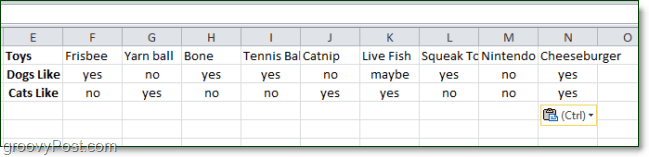Bagaimana-Untuk Mengubah Baris Excel 2010 Menjadi Kolom dan Kembali
Kantor Microsoft Microsoft Excel 2010 / / March 18, 2020
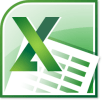 Pernahkah Anda mengerjakan proyek di Excel hanya untuk menyadari bahwa itu akan terlihat lebih baik jika disusun secara horizontal dan bukan secara vertikal (bertukar di sekitar Baris dan Kolom)? Berikut adalah trik Excel kuno yang berfungsi baik Anda menggunakan Excel 2010, 2007, 2003, atau bahkan zaman batu Excel 2000. (Terkesiap!)
Pernahkah Anda mengerjakan proyek di Excel hanya untuk menyadari bahwa itu akan terlihat lebih baik jika disusun secara horizontal dan bukan secara vertikal (bertukar di sekitar Baris dan Kolom)? Berikut adalah trik Excel kuno yang berfungsi baik Anda menggunakan Excel 2010, 2007, 2003, atau bahkan zaman batu Excel 2000. (Terkesiap!)
Di sini kami memiliki spreadsheet yang khas di Excel 2010 yang berbaris vertikal menggunakan gaya kolom. Demi demonstrasi, kami akan melanjutkan dan mengubahnya menjadi gaya baris horizontal.
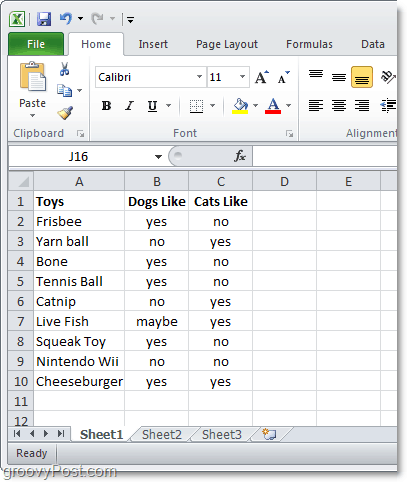
1. Di Excel 2010, Pilih semua dari sel yang ingin Anda konversi. Setelah kamu Terpilih mereka, Klik kanan dan KlikSalinan.*
* Anda juga dapat menggunakan pintasan keyboard Ctrl + C untuk menyalin.
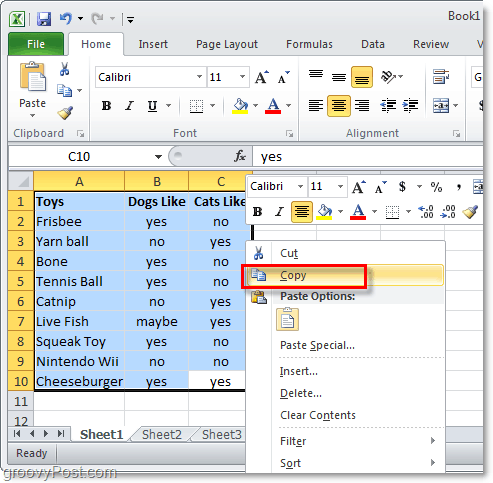
2. Sekarang Klik kanan dan sel kosong dan PilihOpsi Tempel:> Transpose. Salah satu fitur asyik di Outlook 2010 adalah bahwa ia bahkan akan menunjukkan kepada Anda pratinjau seperti apa pasta akan terlihat sebelum itu terjadi.
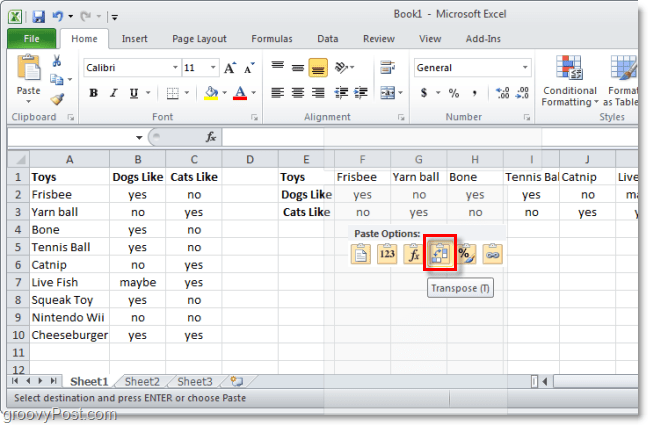
2.b Sebagai Alternatif jika Tempel Opsi tidak muncul. Klik kanan sebuah sel kosong dan PilihTempel Spesial.
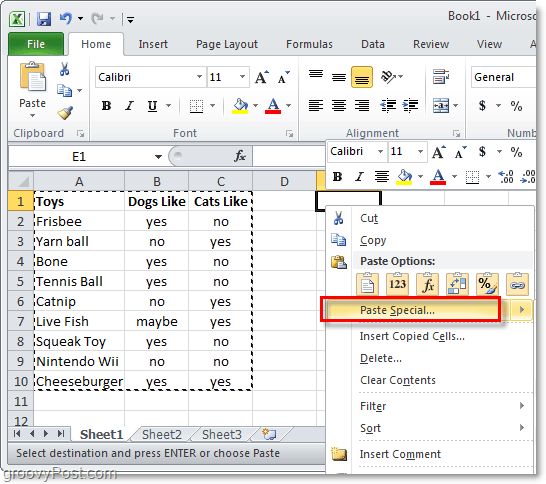
3. Dari jendela Tempel Spesial Memeriksa itu Mengubah urutan kotak lalu Klikbaik.
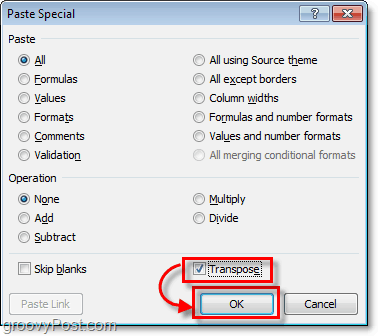
Hasilnya adalah data Anda telah dikonversi (ditransposisikan) ke gaya tata letak baru. Tip ini juga akan bekerja sebaliknya jika Anda perlu mengubah lembar data baris horizontal menjadi gaya kolom vertikal.